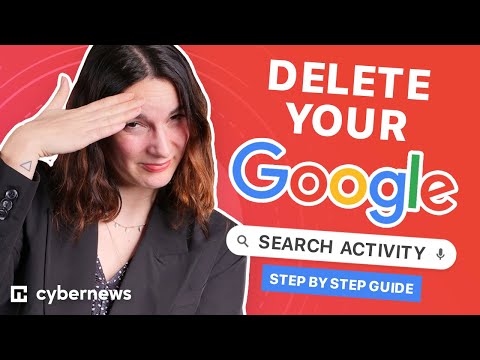
Inhoud
In dit artikel: Verwijder alle zoekgeschiedenisVerwijder een enkele Google-zoekopdrachtArtikeloverzichtReferenties
Het is mogelijk om de resultaten van een specifieke zoekopdracht te verwijderen in de automatische voorspellingslijst op Google Zoeken. Als u al uw zoekgeschiedenis wilt verwijderen, kunt u door de pagina gaan Mijn activiteit van Google. Zoekgeschiedenis verwijderen verwijdert alleen de items die u in de zoekbalk hebt ingevoerd. Lees dit artikel als u de geschiedenis van uw webbrowser wilt verwijderen.
stadia
Methode 1 Verwijder alle zoekgeschiedenis
- Open uw webbrowser. U kunt de browser op uw computer of mobiele apparaat openen.
-
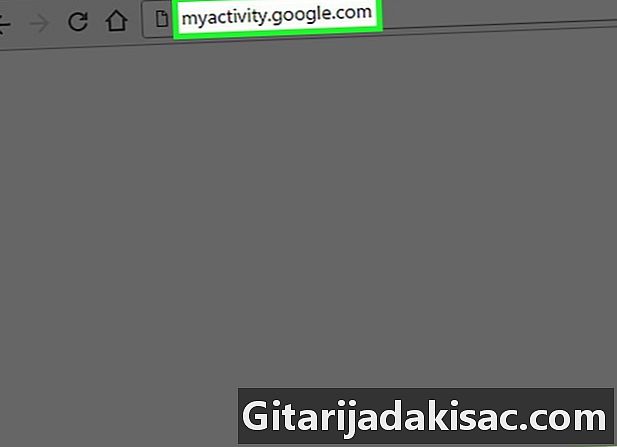
type myactivity.google.com in de adresbalk.
Log in op uw Google-account. Zelfs als u al bent aangemeld, wordt u gevraagd uw wachtwoord opnieuw in te voeren. Meld u aan bij het account waarvan u de zoekgeschiedenis wilt verwijderen. -
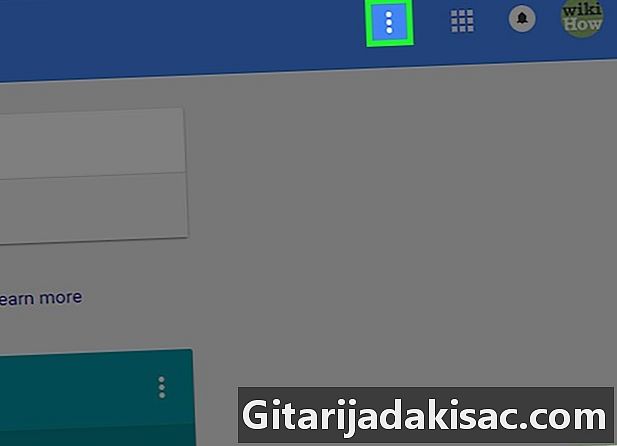
Klik of druk op de ⁝-knop. Deze knop bevindt zich links bovenaan het scherm. In grote browservensters wordt het menu automatisch geopend. -

Selecteer Activiteiten verwijderen door. -
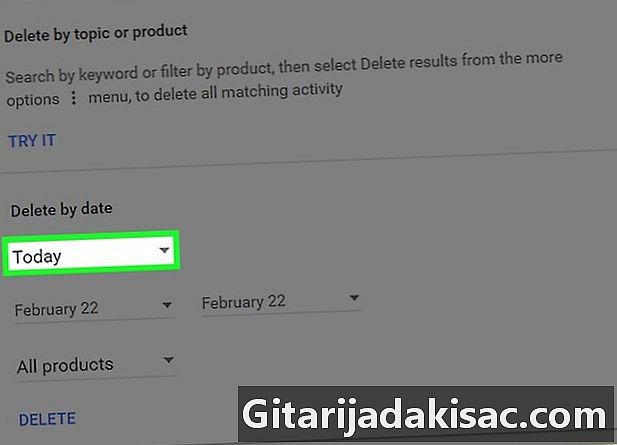
Open het menu Vandaag. Met dit menu kunt u de omvang van de te verwijderen zoekgeschiedenis kiezen. -
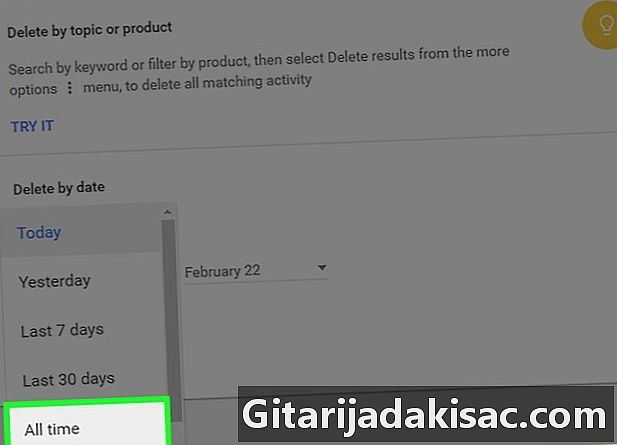
Kies Alle periode. -
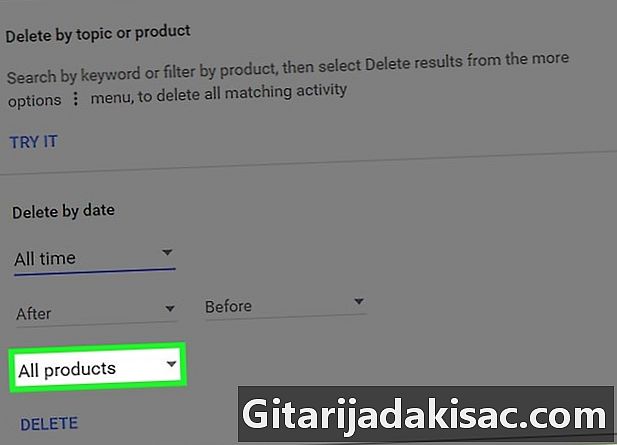
Open het menu Alle producten. -
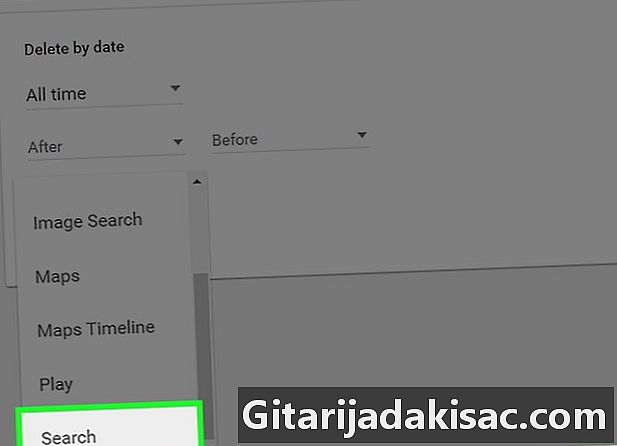
Scroll naar de optie Zoeken. Alleen uw zoekgeschiedenis wordt verwijderd. -
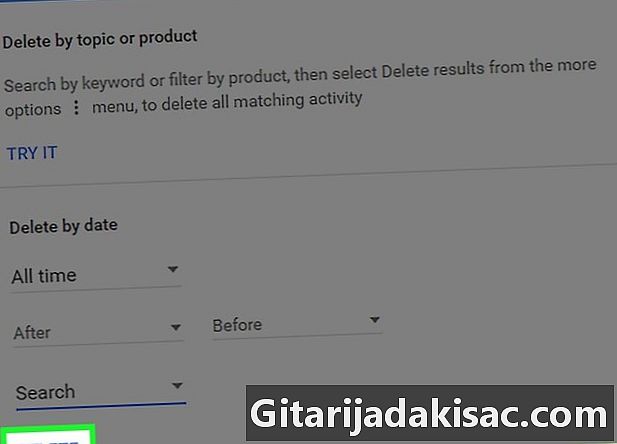
Klik of tik op Verwijderen. Bevestig vervolgens uw beslissing om alle zoekgeschiedenis uit dit Google-account te verwijderen.- Als u specifieke items in plaats van al uw geschiedenis wilt verwijderen, drukt of klikt u op de knop ⋮ naast een item in de lijst Elementweergave selecteer vervolgens verwijderen.
Methode 2 Verwijder een enkele Google-zoekopdracht
-
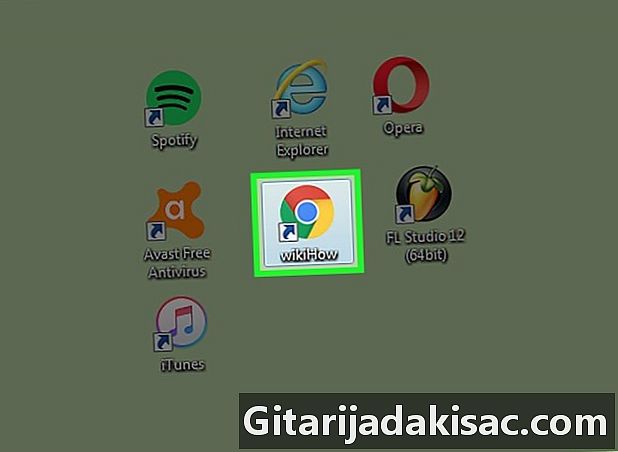
Open een webbrowser. Dubbelklik of tik op het pictogram van de webbrowser op uw computer of telefoon. -
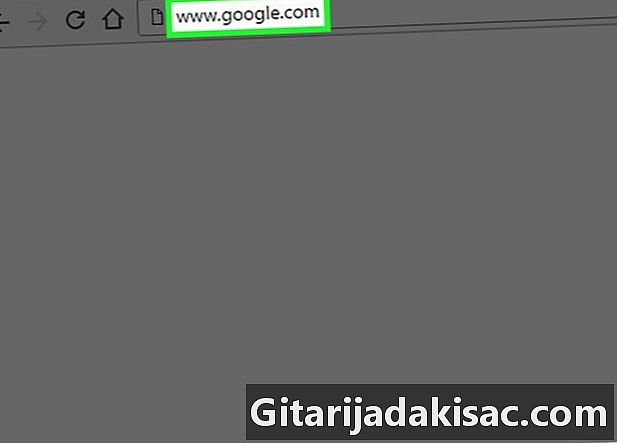
Bezoek de Google-website. type www.google.com in de adresbalk van uw webbrowser. -
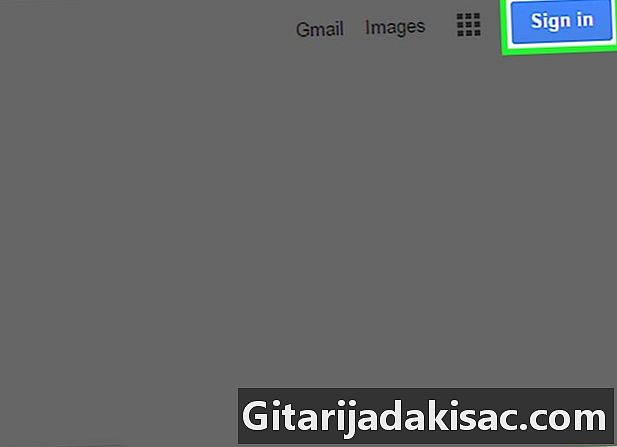
Klik of tik op de knop Aanmelden. Als u dit nog niet hebt gedaan, logt u in op het Google-account waaraan de zoekopdracht is gekoppeld.- Eerdere zoekopdrachten worden alleen weergegeven als u bent aangemeld bij Google.
-
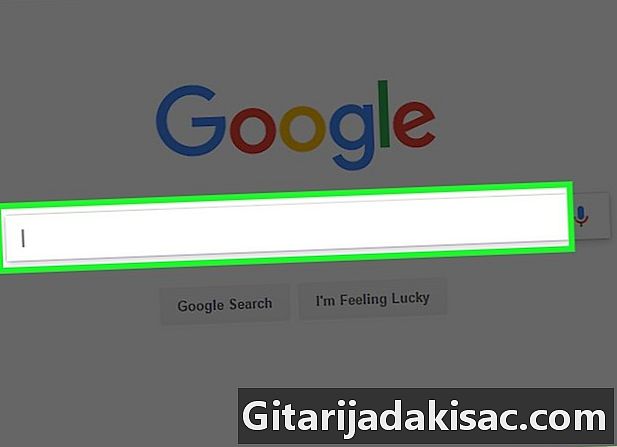
Typ de zoekopdracht die u wilt verwijderen. -
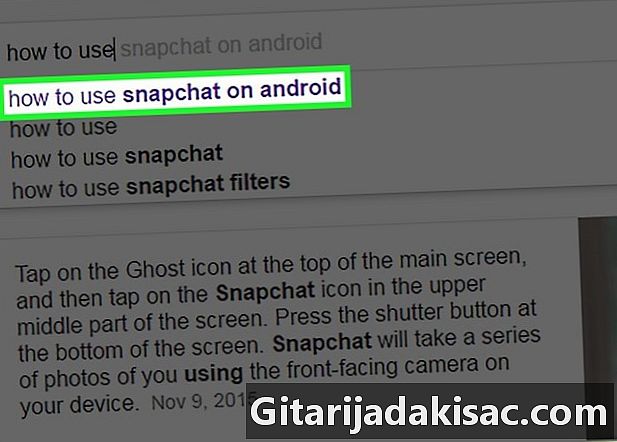
Zoek naar de vorige zoekopdracht. De vorige zoekopdracht wordt paars weergegeven in plaats van zwart.- Opmerking: Zwarte resultaten zijn automatische voorspellingen die worden weergegeven op basis van populaire of populaire zoekopdrachten. U kunt ze niet verwijderen en ze hebben geen invloed op uw lokale zoekgeschiedenis.
-
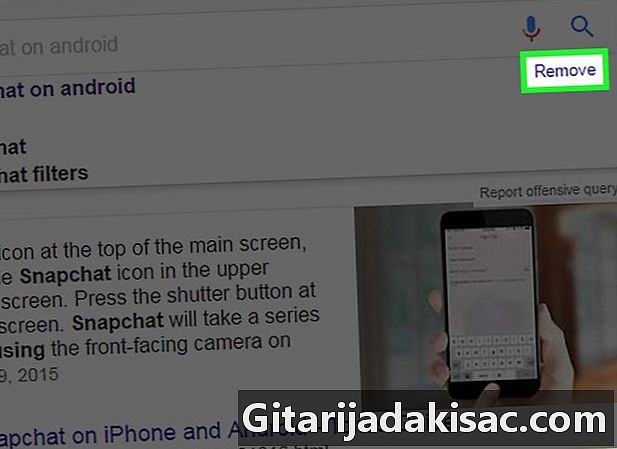
Klik op de link Verwijderen. U kunt ook op de X-knop naast de zoekopdracht drukken om deze uit uw zoekgeschiedenis te verwijderen.- Als u een mobiel apparaat gebruikt, moet u uw beslissing bevestigen door op te drukken OK in het conuel-menu dat verschijnt.
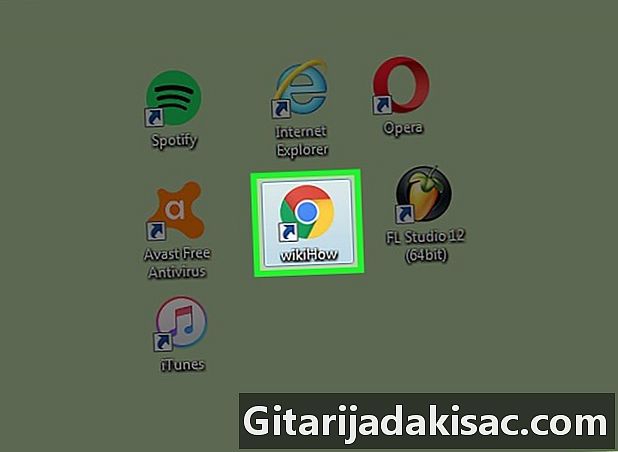
- De zoekgeschiedenis van Google houdt alleen zoekopdrachten voor Google Zoeken bij. Dit is niet hetzelfde dan browsegeschiedenis verwijderen uit de webbrowser.
- Als u na het verwijderen van uw zoekgeschiedenis Google's registratie van uw activiteiten tijdelijk wilt stoppen, kunt u de optie uitschakelen Activiteit op het web en applicaties.
- Zelfs als u geen toegang meer hebt tot uw zoekgeschiedenis, bestaat deze nog steeds "voor altijd" op de servers van Google. Dit betekent dat als Google een gerechtelijk bevel ontvangt, zij (en u kunt er zeker van zijn dat ze dat zullen doen) uw gerechtelijk dossier kunnen verstrekken in overeenstemming met wettelijke vereisten.
- Het verwijderen van de zoekgeschiedenis is onomkeerbaar.